这是原厂英文文档的翻译页面. 欢迎帮助我们 完善文档.
1 配置用户
概述
初始安装的 Zabbix 包含两个预定义用户:
- Admin - 一个拥有全部权限的 Zabbix 用户类型 。
- guest - 一个特殊的 Zabbix 用户类型 。'guest' 用户默认处于禁用状态。如果您将其添加到 Guests 用户组,则可以使用该用户登录并访问 Zabbix 的监控页面。 请注意,默认情况下,'guest' 在 Zabbix objects 上没有权限。
要配置用户:
- 转至 用户 → 用户。
- 点击 创建用户(或者点击用户名以编辑现有用户)。
- 在表单中编辑用户属性。
通用属性
“用户”选项卡包含用户的通用属性:
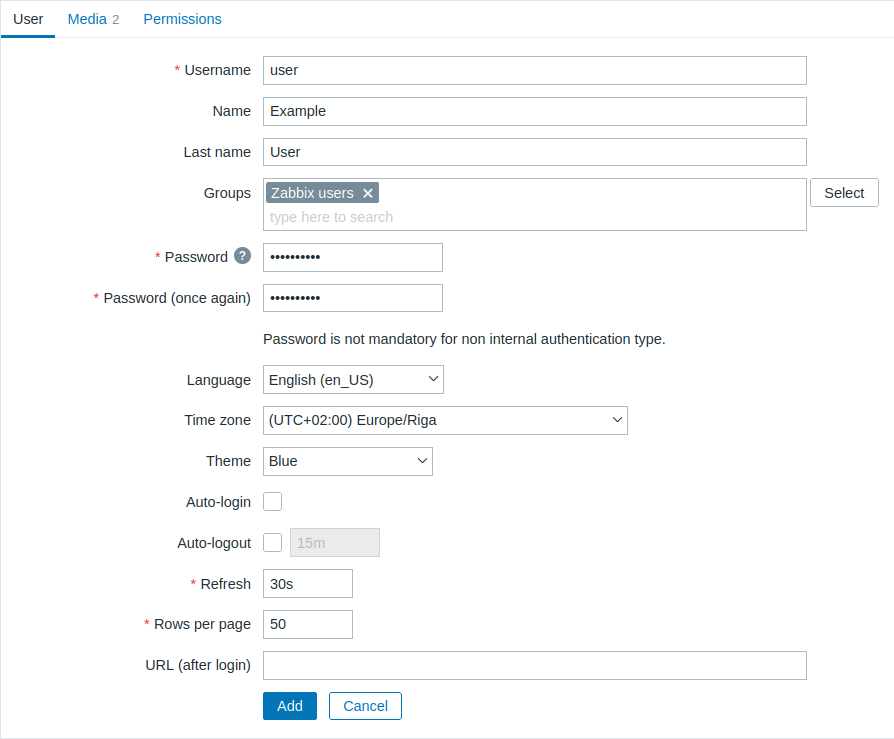
所有必填字段均以红色星号标记。
| 参数 | 描述 |
|---|---|
| Username | 唯一用户名,用作login名称。 |
| Name | 用户名(可选)。 如果不为空,在确认信息和通知接收人信息中可见。 |
| Last name | 用户姓氏(可选)。 如果不为空,在确认信息和通知接收人信息中可见。 |
| Groups | 选择用户所属的user groups。此字段支持自动补全,因此开始输入用户组名称时会提供匹配组的下拉列表。向下滚动以选择。或者,点击选择以添加组。点击“x”以移除所选组。 用户组的归属决定了用户将拥有哪些主机组和主机权限以及access to。 |
| Password | 两个用于输入用户密码的字段,或者如果用户已存在,则显示一个更改密码按钮。 点击更改密码按钮将打开两个字段以输入新密码。 对于具有超级管理员角色的用户,更改自己的密码时,点击更改密码按钮将打开一个额外字段以输入当前(旧)密码。 密码更改成功后,被更改密码的用户将从所有活动会话中注销。 请注意,密码只能更改为使用Zabbix 默认认证的用户。 |
| Language | Zabbix前端的语言。 翻译功能需要php gettext扩展。 |
| Time zone | 选择时区以在用户级别上覆盖全局概述,或选择系统默认以使用全局时区设置。 |
| Theme | 定义前端的外观: 系统默认 - 使用默认系统设置 蓝色 - 标准蓝色主题 深色 - 替代深色主题 高对比度浅色 - 浅色高对比度主题 高对比度深色 - 深色高对比度主题 |
| Auto-login | 勾选此复选框,使Zabbix记住用户并自动登录,持续30天。 使用持久登录登录时: - 自动-logout被重置(会话持续30天)。 - 自动-login被启用以实现无缝重新认证。 不勾选记住30天登录时: - 自动-login被启用以实现无缝重新认证。 - 自动-logout仍受标准超时设置控制。 此功能使用浏览器Cookie。 |
| Auto-logout | 勾选此复选框后,用户将在设定的秒数后自动注销(最小90秒,最大1天)。 请注意,如果启用了持久登录,此设置将被覆盖,因为会话将延长至完整周期。 支持Time suffixes,例如90s、5m、2h、1d。 请注意,以下情况此选项将不起作用: * 如果启用了“当Zabbix server宕机时显示警告”全局配置选项且Zabbix前端保持打开。 * 当监控菜单页面执行后台信息刷新时。 * 如果勾选了记住我30天选项登录。 |
| Refresh | 设置图表、纯文本数据等的刷新频率。可以设置为0以禁用。 支持Time suffixes,例如90s、5m、1h。 |
| Rows per page | 您可以确定每页显示的列表行数。 |
| URL (after login) | 您可以让Zabbix在成功登录后将用户转到特定URL,例如转到问题页面。 |
用户媒介
媒体 选项卡包含用户定义的所有媒体列表。 媒体用于发送通知。
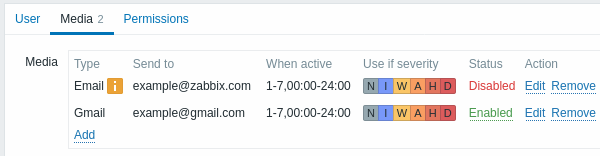
点击 添加 以将媒体分配给用户。
如果媒体类型已被禁用:
- 名称后会显示一个黄色信息图标。
- 状态列会显示 已禁用。
有关配置用户媒体的详细信息,请参阅 用户媒介 部分。
权限
权限 选项卡包含以下元素的信息:
- 用户角色(任何新创建的用户都必须配置该角色),只能由 超级管理员 用户更改。
在没有配置 用户角色 的情况下无法创建用户(使用 Zabbix User API 创建用户的情况除外)。 之前创建的未分配角色的用户仍可以在不分配角色的情况下进行编辑。 但是,一旦分配了角色,只能更改角色,而不能移除角色。
请注意,未分配角色的用户只能通过 LDAP 或 SAML 认证方式登录 Zabbix,前提是其 LDAP/SAML 信息与 Zabbix 中配置的用户组映射匹配。
- 用户类型(用户、管理员、超级管理员),在用户角色配置中定义。
- 主机 和模板组,用户具有访问权限。
- 默认情况下,用户 和 管理员 类型的用户无法访问任何组、模板和 主机。 要授予此类访问权限,必须将用户加入已配置相关实体权限的用户组。
- 对 Zabbix 前端、模块以及 API 方法的访问权限。
- 允许访问的元素以绿色显示,拒绝访问的元素以浅灰色显示。
- 执行特定操作的权限。
- 用户被允许执行的操作以绿色显示,被拒绝的操作以浅灰色显示。
详细信息,请参阅 Permissions 页面。
© 2001-2026 by Zabbix SIA. All rights reserved.
Except where otherwise noted, Zabbix Documentation is licensed under the following license

